Někdy se objeví modrá obrazovka. Co dělat, když se na notebooku zobrazí modrá obrazovka
Každý, kdo se potýká s každodenní prací na počítači, se setkal s problémem modré obrazovky s bílým textem. Zbavit se toho můžete pouze restartováním počítače. Říká se tomu modrá obrazovka smrti. Proč se zdá a jak tyto důvody odstranit, si v tomto článku podrobně rozebereme.
Kde se vzal tento název?
V moderním Windows systémy tato obrazovka již není modrá s bílým textem. Nyní zobrazuje například na Windows 8 smutný smajlíkový výraz. Při testování nových operačních systémů často havaruje. Ale toto je nejvíce neškodná varianta jeho vzhledu.
V dřívějších verzích systému Windows Vista to byly červené obrazovky. A během používání časných Verze Windows 1,0 a 2,0, obrazovky byly černé. Obecný název pro modrou obrazovku smrti vymyslel zaměstnanec kalifornské společnosti Eric Noes v roce 1991.
Proč modrá obrazovka smrti? Tento koncept k nám přišel anglického jazyka... Samotný jev, kvůli kterému se objevuje, zní jako „Stop Error“, což v překladu znamená: „zastavit kvůli chybě“. A modrá obrazovka smrti je překladem z Blue Screen of Death, zkráceně BSoD.
Zobrazením této obrazovky na vašem monitoru vás tedy operační systém Windows informuje o kritické chybě, ke které došlo. V důsledku jeho výskytu není systém schopen nadále stabilně fungovat a je nucen se zastavit.
Chyba se zobrazí na modré obrazovce s bílým textem popisujícím její stop kód. Pomocí něj můžete zjistit příčinu jeho výskytu, což znamená, že můžete najít způsoby, jak jej odstranit. Kód je hexadecimální zápis s předponou 0x. Používají je systémové služby v programovacím jazyce „C“. Takový kód BSoD může rozpoznat pouze příslušný odborník v této oblasti. Používá se v operačních systémech Windows XP / Vista / 7 / Server 2003. technická podpora Microsoft obsahuje podrobné popisy všechny chyby a vysvětluje, proč se v souvislosti s každou z nich zobrazuje modrá obrazovka. Aby bylo možné přesně zjistit příčinu chyby, je nutné správně rozpoznat její parametry.
Proč modrá obrazovka havaruje
Faktory problémů operační systém možná hodně. Hlavní důvody, proč se objevuje modrá obrazovka smrti, jsou kritické chyby... Vznikají během provádění kódu jádra nebo ovladače v režimu jádra, kdy je další provoz operačního systému nemožný. Podívejme se na tyto důvody podrobněji.
Modrá obrazovka se zhroutí, například když některé součásti, grafická karta, HDD, zvukový adaptér nebo zařízení v Sloty PCI... V důsledku toho mohou být ovladače nainstalované pro tato zařízení nekompatibilní se stávající konfigurací počítače. Zde nastává nemožnost dalšího pokračování provozu systému a dojde k chybě Stop, to znamená, že se zastaví kvůli chybě. V důsledku toho se uživateli zobrazí BSoD, na kterém je podrobně popsán celý problém.
V takových situacích může pomoci pouze restart. V důsledku toho ztratí všechna data neuložená uživatelem, a proto jsou nainstalovány konfliktní balíčky ovladačů.
Modrou obrazovku lze vyvolat stisknutím konkrétní kombinace kláves. To se může stát náhodou, pokud se s klávesnicí špatně manipuluje. Jsou například tací, kteří na něj rádi dávají různé předměty a balíčky dokumentů, nebo dítě, které si s ním hraje, může stisknutím kombinace „horkých“ kláves zavolat BSoD. V takové situaci uměle způsobená modrá obrazovka nenese žádné informace o chybách, protože k nim nedošlo. Tuto funkci používají technici systému k identifikaci problémů, které ovlivňují provoz počítačového systému. Časté úmyslné volání BSoD může vést ke ztrátě informací a poruchám operačního systému. Při manipulaci s klávesnicí byste proto měli být opatrní.
Co dělat, když se zobrazí modrá obrazovka
Jak bylo uvedeno výše, když se objeví modrá obrazovka, musíte restartovat počítač. Pokud to nepomůže a chyba se objeví znovu, musíte hledat příčinu problému. Podívejme se na případy BSoD a kroky pro řešení potíží.
- Pokud provedete změny v nastavení systému BIOS, může dojít k chybám, které budou hlášeny modrou obrazovkou. V takovém případě musíte nastavit výchozí nastavení, tj. Vybrat položku Výchozí. Poté se systém BIOS resetuje na tovární nastavení.
- Existují virové programy, jejichž účelem je infikovat zaváděcí záznam MBR a zaváděcí sektor... Chcete -li to provést, musíte spustit obnovovací disk, který má fungující antivirus, a skenovat systém s ním. Takové distribuce lze stáhnout z oficiálních webových stránek společností, které vyvíjejí antivirový software. Kromě toho existují speciální nástroje zkontrolovat a upravit spouštěcí záznamy. Použití takového software, můžete opravit MBR, čímž počítač uvedete do provozu.
- Modrá obrazovka smrti se často objeví, když dojde k poruše nebo nekompatibilitě mezi moduly RAM. V takovém případě byste měli nainstalovat pravítka do jiných slotů, vyměnit je nebo se je pokusit nainstalovat jeden po druhém. V druhém případě bude možné identifikovat vadný modul. Můžete také identifikovat chyby, ke kterým dochází kvůli problémům v paměti RAM, můžete to vyzkoušet pomocí nástrojů. Například, běžné zařízení pod Název Windows Diagnostika paměti.
- Problémy s pevným diskem mohou způsobit zobrazení modré obrazovky. V takovém případě byste měli zkontrolovat pevný disk pomocí standardu Utilita Windows CHKDSK. Hledá a eliminuje chyby a zabývá se také obnovou chybných sektorů. Pokud po použití Chyba CHKDSK se stále zobrazuje na obrazovce, měli byste použít hlubší analýzy pevného disku pomocí specializovaných nástrojů, například od společnosti Acronis.
Zabránění vzniku modré obrazovky
Abyste se znovu nemuseli potýkat s problémy s výskytem modré obrazovky, měli byste při práci s počítačem dodržovat několik jednoduchých pravidel.
- Neinstalujte náhodně neznámý software.
- Na váš počítač by měl být vždy nainstalován antivirový program, který je pravidelně aktualizován.
- Je nutné pravidelně čistit operační systém. Od té doby v ní systémové složky hromadí „zbytky“ z jednou nainstalovaných a poté odstraněných programů.
- Balíčky ovladačů použijte pro součásti stažené pouze z oficiálních stránek výrobců hardwaru.
- Počítače určitě zastarají. Vývojáři nových komponent přestávají podporovat ty staré. To znamená, že z tohoto důvodu může dojít k nekompatibilitě mezi softwarovými novinkami a zastaralými ovladači. Pokud chcete používat moderní software, měli byste pravidelně aktualizovat konfiguraci počítače.
Nyní víte, proč modrá obrazovka havaruje. Ale nezapomeňte, že s jeho častým vzhledem byste určitě měli kontaktovat odborníka. Vždyť nezkušená samoléčba škodí nejen lidem, ale i technologiím.
Modrou obrazovku smrti zná každý uživatel Windows 7, protože má integrované funkce. Pokud vidíte modrou obrazovku, je důležité si pamatovat chybový kód a po obnovení systému vyřešit všechny problémy. V tomto článku si povíme podrobněji o tom, co dělat v případě modré obrazovky smrti.
Co je modrá obrazovka smrti v systému Windows 7
Modrá obrazovka smrti - neboli BSoD, neboli modrá obrazovka smrti, systémová funkce, která zobrazuje chybový kód. V praxi to vypadá takto - kdykoli se systém může přepnout z aktuálního rozhraní na modrou obrazovku smrti. Díky tomu může uživatel zjistit příčinu selhání systému. Důvod je zašifrován ve formě kódu, navíc se na obrazovce zobrazí další systémové informace.
Příčiny modré obrazovky smrti
Existuje mnoho důvodů pro modrou obrazovku smrti, ale všechny se omezují na jednu věc - něco není v pořádku s vaším počítačem. Může to být nejen chyba systému (softwaru), ale také problémy s hardwarem. Existuje 6 hlavních důvodů:
- Řidič letěl;
- Nedostatek volného místa na systémovém disku;
- Problémy s registrem;
- Systémové soubory jsou poškozené;
- Virus;
- Problémy s hardwarem;
Zbytek důvodů, proč se modrá obrazovka smrti v systému Windows 7 zhroutí, spadá do jedné z těchto kategorií.
Co dělat
Pokud vidíte modrou obrazovku smrti, je prvním krokem zapsání kódu chyby. Případně pořiďte fotografii obrazovky pomocí telefonu. Standardní „Printscreen“ nebude fungovat v případě modré obrazovky smrti. Kromě kódu chyby obrazovka obvykle obsahuje doporučení, jak může uživatel problém vyřešit. Není třeba spěchat k akci, musíte dát trochu času, aby se systém pokusil sám najít řešení. Pokud modrá obrazovka smrti nezmizí a systém se automaticky nerestartuje, je třeba jednat.
Pokud operační systém nedokázal problém vyřešit sám, musíte mu pomoci. Zvažme všechny typické případy.
- Pokud je problém s ovladači, musíte je spustit nouzový režim a přeinstalujte požadovaní řidiči... Pokud vám modrá obrazovka smrti neřekla problematický ovladač, pak přeinstalujte naprosto všechny ovladače. Lze je vzít na systémový disk dodaný s počítačem nebo můžete použít program.
- Volné místo na jednotce C (nebo jakékoli jiné systémové jednotce), zásadní pro správnou práci OS. Pokud místo úplně dojde, objeví se modrá obrazovka smrti. Existují dvě řešení - načíst OS a dokud software nezanechá stopu na disku a neucpe veškerou paměť, odstraňte některé velké soubory. Tím se uvolní místo. Pokud vám dojde místo a neexistují žádné možnosti, jak jej uvolnit, pak pomůže pouze výměna pevného disku.
- Problémy s registrem jsou perfektně vyřešeny vrácením operačního systému do předchozího bodu obnovení. Nebo ke kontrole a vyčištění registru použijte například specializovaný software.
- Problémy s systémové soubory, tj. soubory samotného OS - to je jedna z nejčastějších příčin modré obrazovky smrti. Odstranění těchto problémů zpravidla není pro samotný OS v automatickém režimu obtížné. Pokud systém nedokázal vyřešit problémy sám, pak existuje pouze jedno řešení - spusťte operační systém v nouzovém režimu a obnovte jej do posledního bodu obnovení. Pokud to nepomohlo a systém se nespustí, pomůže přeinstalování operačního systému.
- Viry samy nejsou příčinou modré obrazovky, ale jejich aktivita může narušit integritu operačního systému a narušit provoz systému. V takovém případě musíte spustit bez podpory. připojení k síti a zkontrolujte počítač nebo notebook na přítomnost virů. Nejlepší je zkontrolovat pomocí speciálních antivirových řešení, jiných než vestavěných. Můžete například použít Kaspersky Anti-Virus.
- Problémy s hardwarem zahrnují všechny součásti vašeho zařízení. Problémy mohou být globální - vyhořel čip, mateřská karta je rozbitá atd. Nebo malý - odpojil se napájecí kabel. Tyto problémy nebudete moci automaticky opravit. V případě problémů se železem si však modrá obrazovka smrti vždy řekne, jaký je důvod. Je lepší svěřit odstranění takového problému profesionálům.
Jak jste pochopili, modrá obrazovka smrti je váš přítel a dobrý pomocník. Hlavním účelem takové chyby je chránit vaše zařízení. Modrá obrazovka navíc navrhuje řešení problému. Pro ty, kteří se chtějí do tohoto problému ponořit hlouběji, doporučujeme zhlédnout krátké video o příčinách modré obrazovky smrti a o řešení problémů:
Většina uživatelů notebooků se potýká se situací, kdy počítač vydává takzvanou modrou obrazovku smrti neboli BSOD. Nejprve musíte vědět: modrá obrazovka smrti není nic jiného než kritická chybová zpráva.
Jinými slovy, když se po zapnutí notebooku zobrazí modrá obrazovka s nápisy, je to první důvod, který by vás měl přinutit najít poruchu, ke které došlo. Stává se, že se informace o chybě objeví jednou a poté notebook funguje dobře, ale to je vzácné.
Chcete -li obnovit normální provoz počítače, budete ve většině případů muset pochopit příčiny problému a teprve poté je opravit.
Příčiny
Pokud není kód správně spuštěn v režimu jádra, na notebooku se zobrazí modrá obrazovka s chybovou zprávou.
Zvažte, co způsobuje problém vedoucí ke vznikuBSOD:
- porucha hardwaru;
- konflikt nebo nekompatibilita softwaru nebo hardwaru;
- přehřát;
- nevhodné ovladače nebo chyby v nich;
- chyby v konfiguraci systému BIOS;
- absence volný prostor na pevném disku
- malware;
- nesprávné přetaktování.
Je snadné vidět, že existuje mnoho důvodů, proč se objeví modrá obrazovka smrti. Na základě vlastních statistik společnost Microsoft uvádí, že přibližně 70% případů BSOD je spojeno s problematickými ovladači.
Určité procento chyb je způsobeno aplikacemi, které provádějí svůj vlastní kód v režimu jádra. Pokud takové programy nepracují správně, zobrazí se také modrá obrazovka smrti.
Hlavní typy aplikací, které potřebují ke spuštění vlastního kódu v režimu jádra, jsou:
- antivirový software;
- programy pro záznam informací na disky CD nebo DVD;
- firewally;
- virtuální disky.
Video: Modrá obrazovka smrti: příčiny
Odstraňování problémů
Vzhled BSOD velmi často naznačuje vážné problémy s hardwarem nebo ovladači notebooku. Proto nebude možné rozhodnutí odložit.
Problém se můžete pokusit vyřešit sami podle následujících tipů:

Provedení těchto postupů ve většině případů pomůže vyřešit problém se vznikajícími modrými obrazovkami smrti. Pokud se nadále zobrazují, měli byste věnovat pozornost chybovým kódům. Právě oni vám umožňují určit, co to znamená, když se objeví BSOD.
Chybové kódy
Každý BSOD zobrazuje hexadecimální chybový kód. Jeho zapamatováním můžete určit příčinu problémů a pokud je to možné, vyřešit ji.
Zvažme nejběžnější chybové kódy, které se objevují na modrém pozadí:
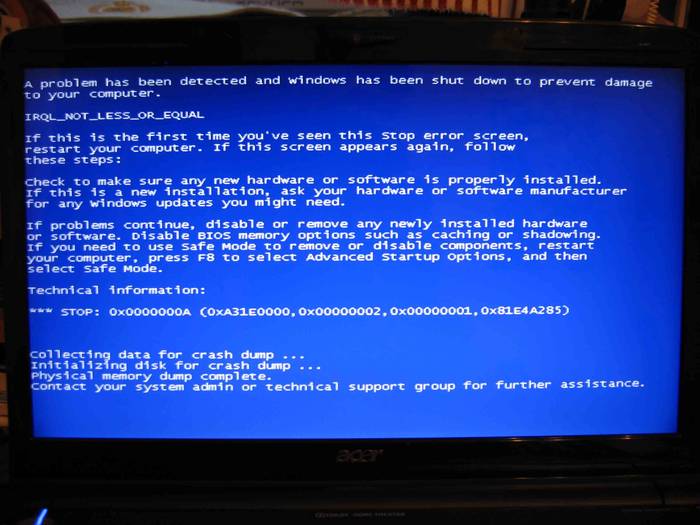
Ve skutečnosti existuje velké množství chybových kódů. Každý z nich je dostatečně podrobně popsán ve specializované dokumentaci. Při diagnostice závady se na ni budete muset ve většině případů obrátit.
Chyba není vždy způsobena popsaným problémem. Například uživatelé systému Windows 8 mohou velmi často vidět kód chyby 0xc0000001. Na první pohled tato chyba naznačuje problémy s RAM... Ve většině případů to však můžete opravit spuštěním nástroje Windows Recovery Tool.
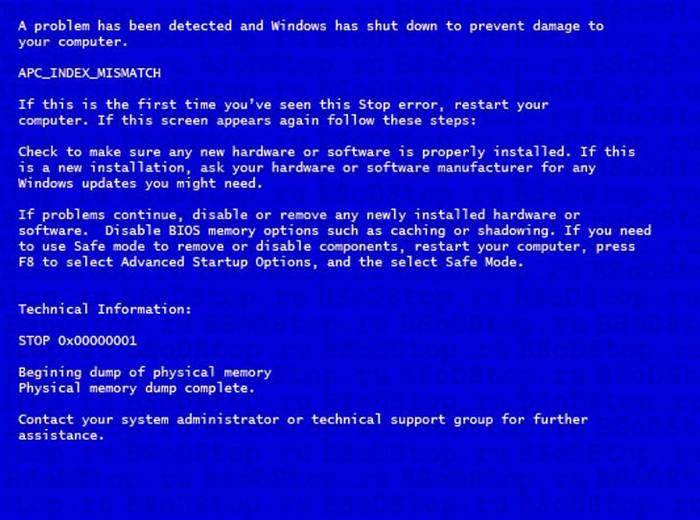
Chybu s kódem 0xc0000001 můžete zkusit opravit následujícím způsobem:
- při zapnutí počítače stiskněte kombinaci kláves SHIFT + F8;
- v části Zobrazit rozšířené možnosti opravy vyberte Poradce při potížích;
- přejděte do části Pokročilé možnosti a klikněte na Tlačítko Windows Nastavení spuštění;
- restartujte počítač pomocí položky „Restartovat“.
Jak zobrazit chybovou zprávu, pokud se systém restartuje
V nastavení systému Windows je zcela běžné nastavit možnost povinného restartu při selhání. V takovém případě uživatel obvykle nedokáže přečíst informace o chybě.
Vyřešte problém s restartováním, které brání čtení zprávyBSOD lze provést dvěma způsoby:
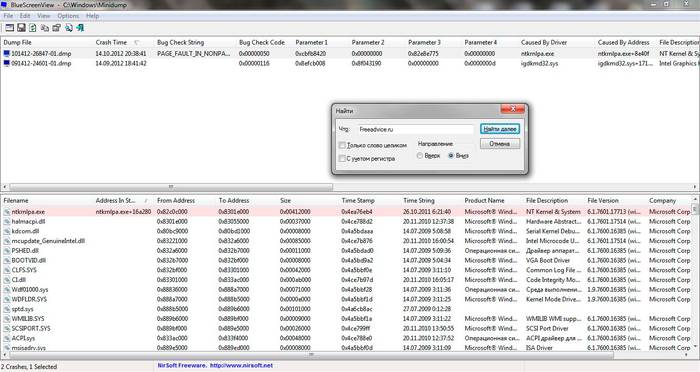
Výpis je soubor, který ukládá informace o chybě, ke které došlo. Lze jej použít k diagnostice problému, protože obsahuje informace o tom, který ovladač způsobil BSOD.
Prostřednictvím operačního systému nelze otevřít soubory výpisu a zobrazit kódy chyb a ovladače, které je způsobily. Chcete -li to provést, musíte nainstalovat další aplikace například ladění + kdfe nebo BlueScreenView.
Balíček ladění + kdfe běží v režimu konzoly. Po instalaci spusťte příkaz: kdfe "% systemroot% Minidump dump file name.dmp". V důsledku příkazu můžete najít ovladač, který způsobil chybu, a znovu jej nainstalovat nebo aktualizovat.
Program s názvem BlueScreenView má grafické rozhraní. Při prvním spuštění aplikace musíte zadat složku s výpisem. Po zvýraznění souboru vygenerovaného při výskytu chyby si můžete také zobrazit ovladač, který chybu způsobil.
Výpisy jsou obvykle uloženy v podsložce Minidump systémového adresáře Windows, ale uživatel může v případě potřeby změnit své umístění v nastavení operačního systému.

Doporučuje se deaktivovat automatický restart v případě selhání systému, protože se můžete dostat také na obrazovku BSOD Dodatečné informace chyba, která usnadňuje další diagnostiku.
Automatické restartování můžete zakázat podle části „Selhání systému“.
Otevřít Uživatelé Windows 7 je nutné postupně otevřít následující body:
- Start;
- kontrolní panel;
- Systém;
- další systémové parametry;
- možnosti;
- selhání systému.
Poznámka. Karta Selhání systému také povoluje nebo zakazuje ukládání na skládku a určuje složku, do které se mají ukládat.
Ve většině případů může uživatel nezávisle diagnostikovat a opravit chybu, která vedla k chybové zprávě. Pravidelná údržba počítače navíc může pomoci omezit její výskyt.
Zdravím vás, milí čtenáři! Dnes budu mluvit o jedné velmi nepříjemné věci - modré obrazovce smrti ve WIndows. Přesněji řečeno, dnes se bude klást důraz na to, co dělat, pokud se objeví modrá obrazovka smrti.
Lidé si bohužel velmi často pletou modrou obrazovku smrti s jinými neškodnými věcmi: BIOS a dalším analytickým programem - Chkdsk. To je způsobeno skutečností, že se všechny objevují před načtením plochy a mají modrou nebo modrou obrazovku, což okamžitě vede k podezření.
Abyste přesně pochopili, jak vypadá skutečná modrá obrazovka smrti, připojím k vám fotografii:

Pokud se vám otevře jiné okno, nejedná se o modrou obrazovku smrti a neměli byste si s tím dělat starosti.
Pokud vám ale vyskočí právě toto okno, pak máte nějaké problémy, kterými se budeme v tomto článku zabývat.
Pokud tedy váš počítač neočekávaně vydal modrou obrazovku smrti, musíte postupovat podle těchto pokynů.
Pokud modrá obrazovka smrti nečekaně vylezla, pak nám nezbývá nic jiného, než počítač jednoduše restartovat. V důsledku toho zmizí modrá obrazovka smrti. Někomu to bude stačit, ale někdo bude chtít pochopit důvody toho, co se stalo, a opravit všechny chyby, a bude mít pravdu. Je nutné porozumět chybám.
Modrá obrazovka se tedy může objevit z různých důvodů: viry nebo nesprávná práce nějaký řidič. U virů je vše jednoduché - nainstalujte si nějaký antivirus a vyčistěte počítač. Pokud ale problém vůbec není ve virech, ale v ovladači, pak budeme muset trpět.
Zde musíme stáhnout jeden jednoduchý program určený k nalezení příčin chyb - BlueScreenView. Můžete si jej stáhnout.
Instalace programu je jednoduchá, stačí postupovat podle pokynů průvodce instalací a se vším souhlasit. Poté se program spustí. Horní okno obsahuje všechny potřebné informace:
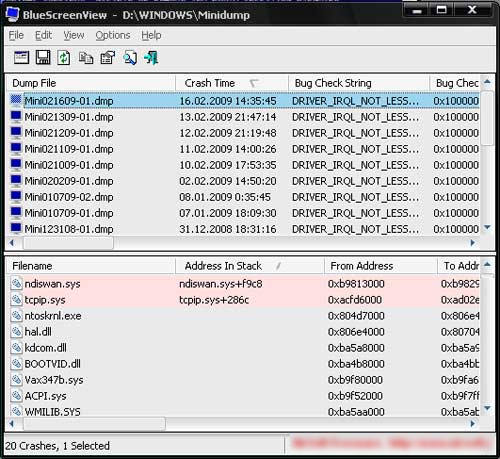
Ve sloupcích vypadáme: Crah Time - čas selhání, BugCheck String - chybový řádek, Bug Check Code - kód chyby, poté přeskočte 4 sloupce s parametry (musíte se posouvat pomocí posuvníku) a podívejte se na Caused By Řidič - způsobeno řidičem.
 Chyby v singularitě?
Chyby v singularitě? Just Cause 2 havaruje
Just Cause 2 havaruje Terraria nezačne, co mám dělat?
Terraria nezačne, co mám dělat?